Si eres de esos que en lugar de apagar el PC cuando no lo usas, utilizas la opción de suspender (o simplemente lo dejas encendido hasta que él mismo lo hace) puede surgir la pregunta: ¿le pasa algo al ordenador si le das a suspender en lugar de a apagar? En esta ocasión es la propia Intel quien nos da la respuesta técnica a la pregunta de una manera rápida y sencilla.
Es muy común, especialmente entre los usuarios de portátil, dejar que el equipo entre en estado de suspensión (lo hace por defecto cuando cierras la tapa, por ejemplo) en lugar de apagarlo. Al hacerlo, cuando volvemos a reactivar el equipo el proceso de arranque es mucho más rápido que dejar que repita el proceso de nuevo desde su estado de apagado, y además nos encontraremos todo lo que habíamos dejado abierto tal y como lo teníamos, así que desde luego es muy cómodo para continuar con el trabajo pendiente o recordar con qué estábamos sin tener que abrirlo todo desde cero.
Ahora bien, esta práctica, que seguramente has realizado alguna vez, tiene un problema que radica en que cuando dejamos el equipo en un estado llamado «suspensión profunda», es decir, durante un tiempo muy prolongado, lo mismo, ya no es tan recomendable. Al menos eso nos dicen los expertos y es lo que os vamos a pasar a explicar en este artículo.
Para qué sirve suspender el PC
Suspender un PC es un proceso intermedio entre apagar el PC y dejarlo encendido, proceso que deja el PC en una especie de letargo del que se despierta rápidamente. La configuración predeterminada de Windows activa es estado de suspensión cuando, transcurrido un tiempo establecido, no se ha interactuado con el PC, un estado del que despierta al pulsar el teclado o ratón, sin que sea necesario interactuar con el botón de encendido, ya que el PC no se encuentra pagado, sino en letargo.
El modo suspensión de Windows es un modo de bajo consumo que se activa para reducir el consumo de energía cuando el PC no está realizando procesos en segundo plano, sin cerrar ninguna de las aplicaciones que tenemos abiertas ni perder el contenido que no se hubiera guardado con anterioridad. Cuando el PC sale del estado de suspensión mostrará las mismas aplicaciones que teníamos abiertas antes de activarlo. Esta función es exactamente la misma que podemos encontrar tanto en Linux como en macOS, por lo que no exclusiva de Windows.

El modo suspender de Windows se creó en 1996 cuando se creó el estándar de configuración avanzada de energía. En aquel momento, todavía faltaban más de 10 años para los SSDs llegaran al mercado, por lo que este proceso, al igual que el de hibernar, tardaba mucho tiempo en restablecer el equipo a su estado original, en ocasiones más tiempo del que era necesario para iniciar el equipo desde cero por lo que eran pocos los usuarios que optaban por esta posibilidad. Salía más a cuenta apagar y volver a encender al volver a casa o la oficina.
Pero, con la llegada de los SSD, el tiempo necesario para salir del letargo del modo suspensión se redujo considerablemente, menos tiempo del necesario para iniciar el PC. La principal ventaja que nos ofrece este modo frente a apagar completamente el PC es que cuando salimos de este modo, el equipo tendrá las aplicaciones que teníamos abiertas en ese momento, por lo que no será necesario volver a iniciar las aplicaciones y abrir las aplicaciones en las que estábamos trabajando con los documentos de edición. Todo aparecía en pantalla tal cual lo habíamos dejado en la sesión anterior.
Únicamente es recomendable utilizar el modo suspender cuando tenemos previsto dejar de utilizar el PC durante un rato o unas horas para poder retomar la actividad rápidamente. No es aconsejable suspender el PC si no tenemos previsto volver a utilizarlo durante muchas horas, por lo que por las noches es recomendable apagar y no suspender, ya que, de esta forma, todo el contenido alojado en la memoria se elimina y comenzamos completamente cero. Así que si eres de los que se va del trabajo a las 18h. de la tarde y no va a volver hasta la mañana siguiente, a eso de las 9:30h., entonces recuerda apagarlo todo para evitarte sustos.
¿Mejor apagar o suspender?
Cuando le damos a suspender PC o dejamos que entre en este estado, el hardware del equipo entra en lo que se llama «Sleep mode», un modo que apaga parcialmente el hardware (por ejemplo, los discos duros y SSD entran en modo DEV_SLEEP y la fuente de alimentación entra en modo S3).
Por el contrario, la definición del modo S3 significa «Suspend-to-RAM«, lo que significa que la RAM permanece totalmente activa porque, al ser una memoria volátil, si la apagáramos se perderían los datos que contiene y en ese caso no podríamos reactivar el PC a como lo teníamos. Eso sí, si tu memoria RAM tiene iluminación RGB, es muy probable que esta sí que se quede apagada cuando le das a suspender el equipo.
Por norma general no pasa nada por hacer esto, todo funcionará sin problemas y ningún componente resultará dañado. Sin embargo, según Intel sí que puede tener algunas consecuencias, al menos si lo hacemos durante periodos prolongados de tiempo:
«Si dejamos el PC en modo de suspensión durante mucho tiempo sin apagarlo, la memoria podría no restablecerse correctamente. Se podrían causar redundancias excesivas de memoria y disminuir su velocidad de funcionamiento o causar errores (BSOD) a la hora de volver a la normalidad tras suspender el PC. Lo mejor es que, como poco, se reinicie o apague el PC cada 2-3 días».
En resumidas cuentas, lo más recomendable es apagar el PC si no vamos a utilizarlo durante un tiempo prolongado, para evitar ya no solo el desgaste de los componentes -especialmente la RAM-, sino también ralentizaciones en el equipo y posibles fallos como pantallazos azules.

En todo caso, no es para nada peligroso para el equipo el dejarlo en suspensión, si bien es cierto que tal y como indica Intel puede tener consecuencias que, en realidad, no son más graves más allá de perder el trabajo no guardado que pudiéramos tener en el momento en el que el equipo entra en estado de suspensión.
Ahora bien, no pasa absolutamente nada por suspender el PC cuando hablamos de espacios más cortos de tiempo y, en todo caso, hay que recordar que al equipo siempre le sienta bien un reinicio de vez en cuando. Igualmente, hemos de tener en cuenta que hay un mínimo consumo de la batería en este estado si estás haciéndolo en un ordenador portátil, y que esta irá menguando conforme pasen los minutos, ya que la RAM tiene que permanecer con corriente para mantener dicho estado.
Esto no tiene mayor importancia si no se hace continuamente, pero en el caso de que sí sea la norma entonces tendremos un pequeño desgaste con el paso de los días, meses y años, algo que tenemos también que valorar. De nuevo, esto es solo si lo haces en un portátil, ya que lógicamente un PC de sobremesa no tiene batería.
Hibernar como alternativa
Por otro lado, también tenemos una opción similar a la de suspender el PC, pero con ciertos matices que le diferencian. Cuando hablamos de hibernar nos suena a algo que hacían los equipos antiguos (o los osos), pero que hoy no. Pues bien, hibernar puede ser más interesante para períodos de apagado más prolongados, ya que sí que apaga completamente el PC (salvo la fuente que se queda en estado S3) y lo que hace es un volcado de la memoria a un archivo que se guarda en la unidad de almacenamiento principal. Luego, cuando enciendes el PC de nuevo, se carga ese archivo de nuevo a la memoria y el resultado es que nos encontramos el PC tal y como lo habíamos dejado.
Por ejemplo, si vamos a volver dentro de una hora, suspender es la mejor opción porque no merece la pena apagar el PC o hibernarlo. Sin embargo, si volvemos mucho más tarde, hibernar es una opción interesante porque usa menos energía y la información se almacena en el disco duro, no en la memoria RAM. Eso sí, ten en cuenta (si tu disco duro tiene poca capacidad) que esta opción utiliza cierta parte reservada para ello, así que te «gastará» unos cuantos Gigas que quedarán colapsados por la información que tenías en la memoria en el momento de activar ese modo.
Veréis que en Windows 10 y 11 no nos aparece esta opción de forma nativa, así que tendremos que activarla nosotros de la siguiente manera:
- Nos vamos al Panel de Control para acceder a «Opciones de energía». Después, haced clic en «elegir el comportamiento de los botones de inicio/apagado».
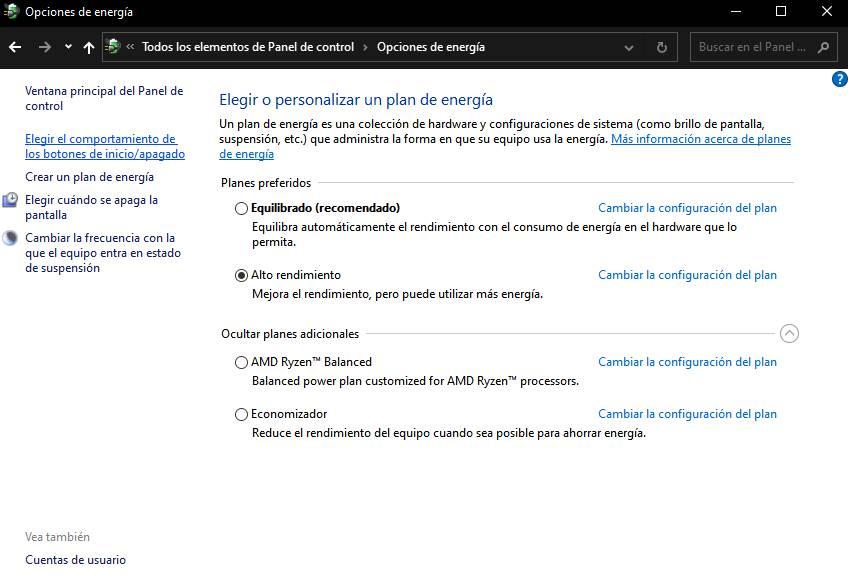
- Ahora, haced clic en «Cambiar la configuración actualmente no disponible».
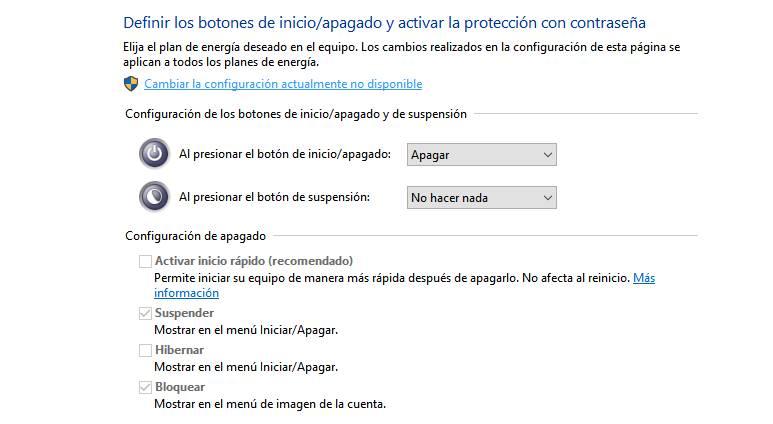
- Seleccionáis Hibernar y le dais a «guardar cambios». Veréis que ya podemos seleccionarla como opción cuando vamos a apagar el PC.
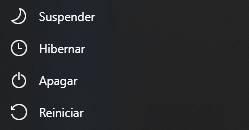
De todos modos, siempre será más recomendable apagar un PC, ya que con los SSD de hoy en día no se pierde tiempo al iniciar sesión.
¿Lo mejor? Apaga siempre el PC
A pesar de que los modos de hibernación y suspensión tienen unas ventajas bastante obvias, realmente la situación ideal es apagar completamente el PC. ¿Por qué? Primero porque así puedes deshabilitar los estados de suspensión e hibernación, ahorrando espacio en disco y memoria, y segundo, porque a pesar de que los componentes entren en estado de suspensión, siguen siendo utilizados y continúan teniendo cierto nivel de desgaste. Además, con el equipo en hibernación o suspensión, sigue consumiendo energía.

Por lo tanto, con el objetivo de que el hardware del PC dure en buen estado el mayor tiempo posible y para reducir el consumo de energía (y en consecuencia la factura de la luz), lo más recomendable siempre será apagar completamente el equipo cuando no lo utilices, a pesar por supuesto de que cuando quieras volver a encenderlo tardará un poco más en arrancar y tendrás que volver a abrir todas tus aplicaciones, algo que, todo sea dicho, se puede paliar bastante si cuentas con un SSD en el sistema.
Así, si lo que te da miedo es perder el trabajo que tienes en marcha, te recomendamos realizar copias de seguridad en la nube directamente desde las propias aplicaciones que estás manipulando para recuperar la revisión más reciente sin perder un solo cambio. Soluciones como las de Microsoft con su suite ofimática, o Google, son las mejores para que cualquier mínimo añadido o corrección quede guardado al instante siempre que trabajemos sobre OneDrive o Google Drive. Así, da igual que apaguemos el equipo que al encenderlo de nuevo tendremos perfectamente actualizado todo lo que hicimos el día anterior.
De todos modos también dependerá de cada persona y sus necesidades y preferencias; por ejemplo, si te vas a levantar del PC para irte a comer puede que para media hora no te rente apagar y volver a encender, situación en la que dejar el equipo en suspensión sería mejor o, al menos, más adecuado para ti. Pero si ese espacio va a ser mayor, de varias horas o días, no lo dudes un instante y elige apagar el ordenador: sus componentes te lo agradecerán, sobre todo la batería, la cual puede estar sufriendo si siempre suspendemos nuestro portátil, ya que jamás descansa.

